发布时间:2018年12月27日 14时58分00秒作者:绿茶系统来源:www.leisu123.com
最近有一朋友刚新安装了一款固态硬盘,可是他想要知道固态硬盘的trim功能是否有开启,开启trim功能可以减少磁盘擦写操作,才能更好的保护硬盘延长固态硬盘的FLASH寿命,也可以提高硬盘的效率,那么该如何检查硬盘是否支持trim功能又该如何开启呢?现在小编就为大家介绍一下如何检查闪电win10系统是否开启Trim功能吧。
1、首先在管理员权限下,在开始菜单的搜索框中输入cmd,然后右击选择“以管理员身份运行”选项;
2、在打开的命令提示符界面,输入“fsutil behavior QUERY DisableDeleteNotify”代码,就可以看到相关查询状态的反馈;
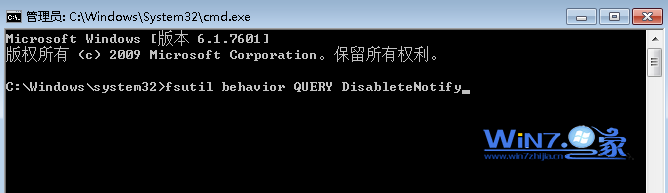
3、如果提示为“DisableDeleteNotify = 0”说明Trim指令已启用,提示为“DisableDeleteNotify = 1”说明为Trim指令未启用。
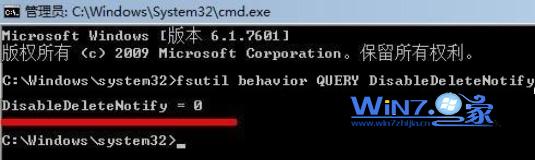
提示:如果SSD组RAID0后,将失去Trim功能,非RAID模式状态下,未开启Trim请及时更新驱动和系统补丁即可。
关于如何检查闪电win10系统是否开启Trim功能小编就为大家介绍了上面的步骤了哦,如果你也想知道你的系统是否有开启Trim功能的话可以试一下上面的方法哦,知道是否开启的话可以对你的硬盘更好的起到保护作用哦,希望对你们有所帮助。